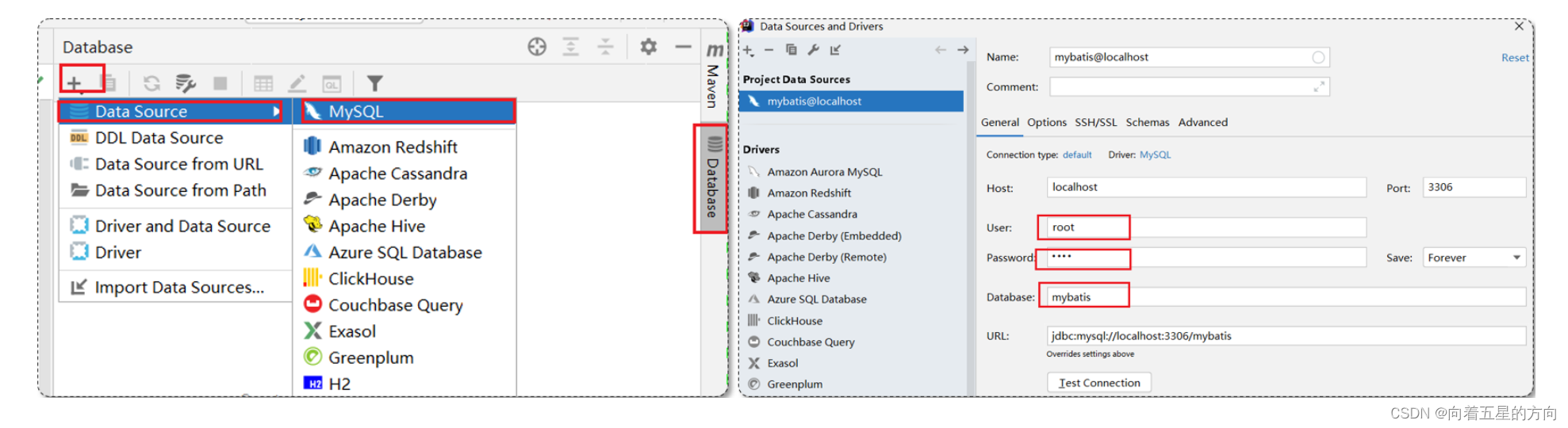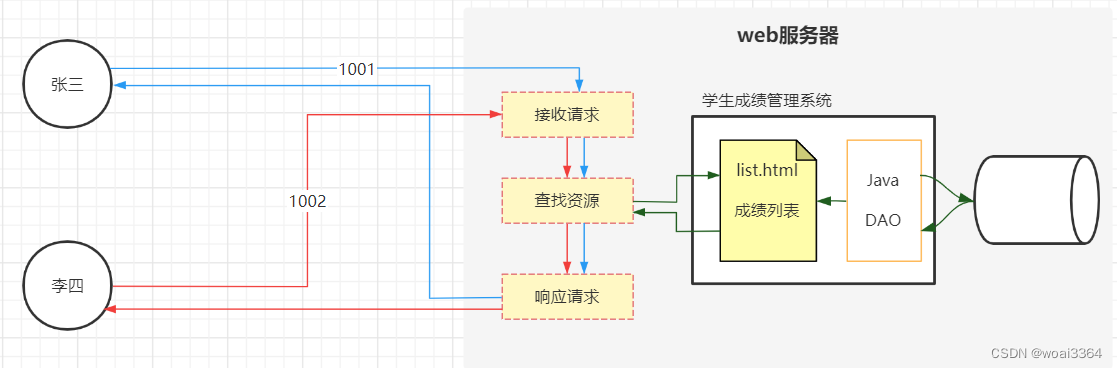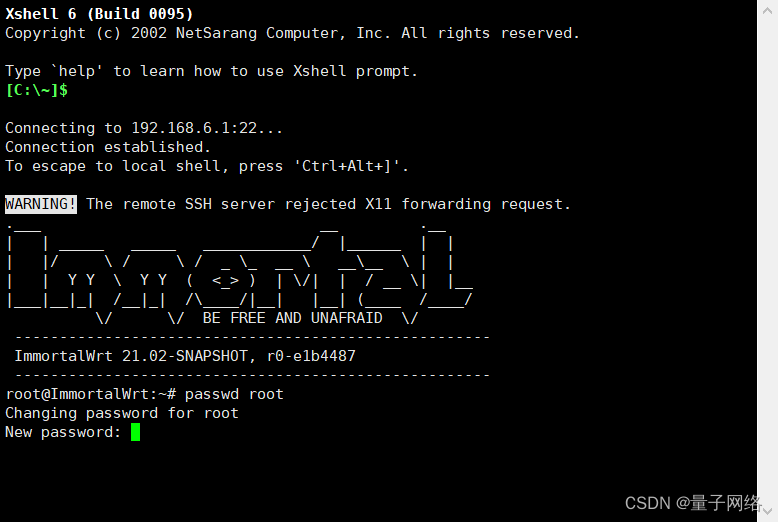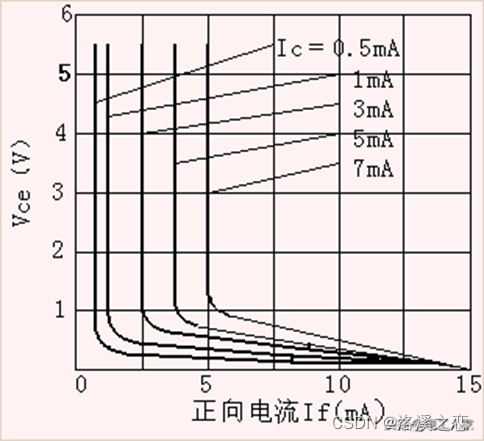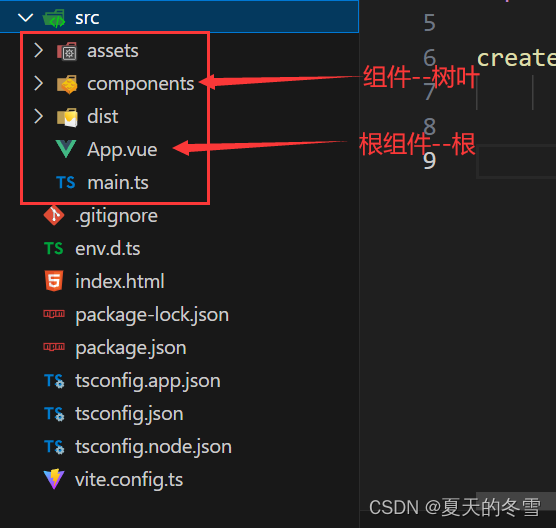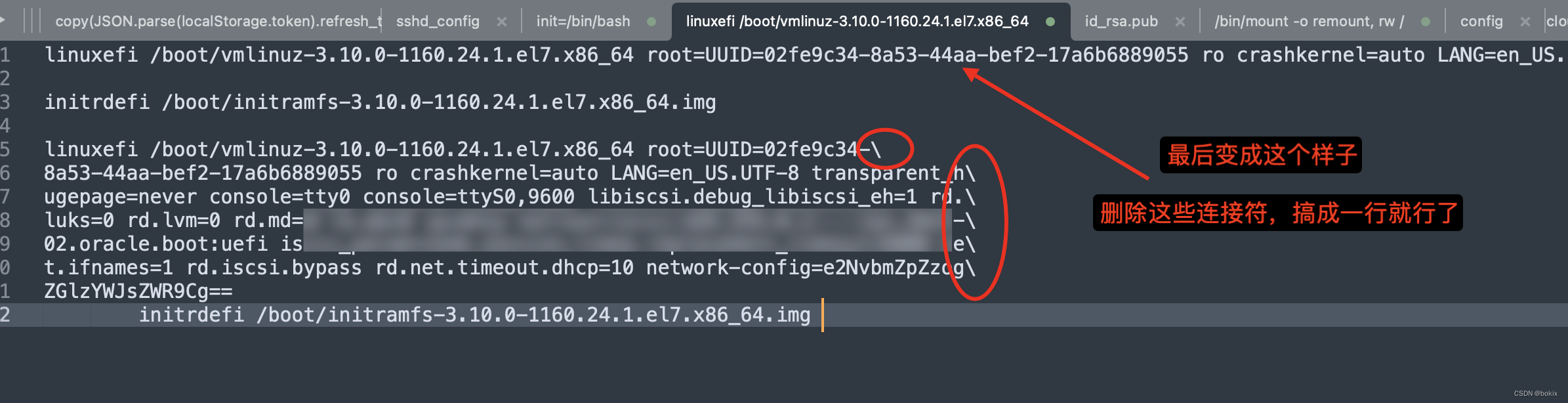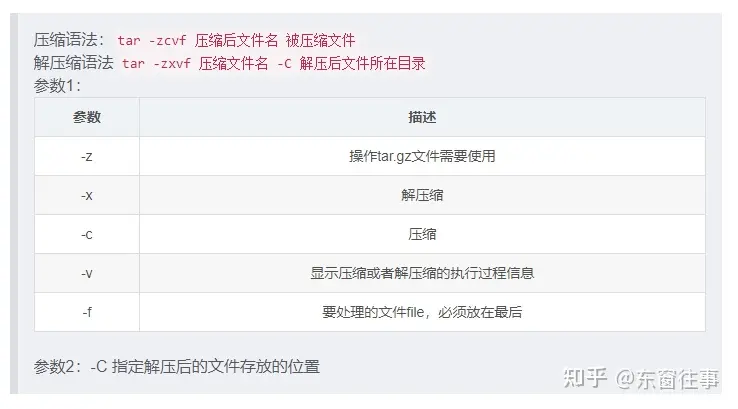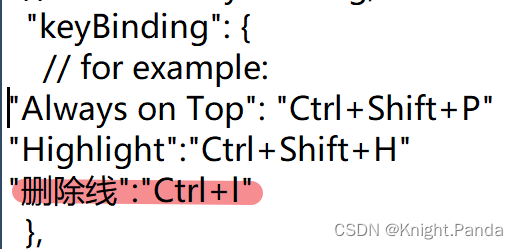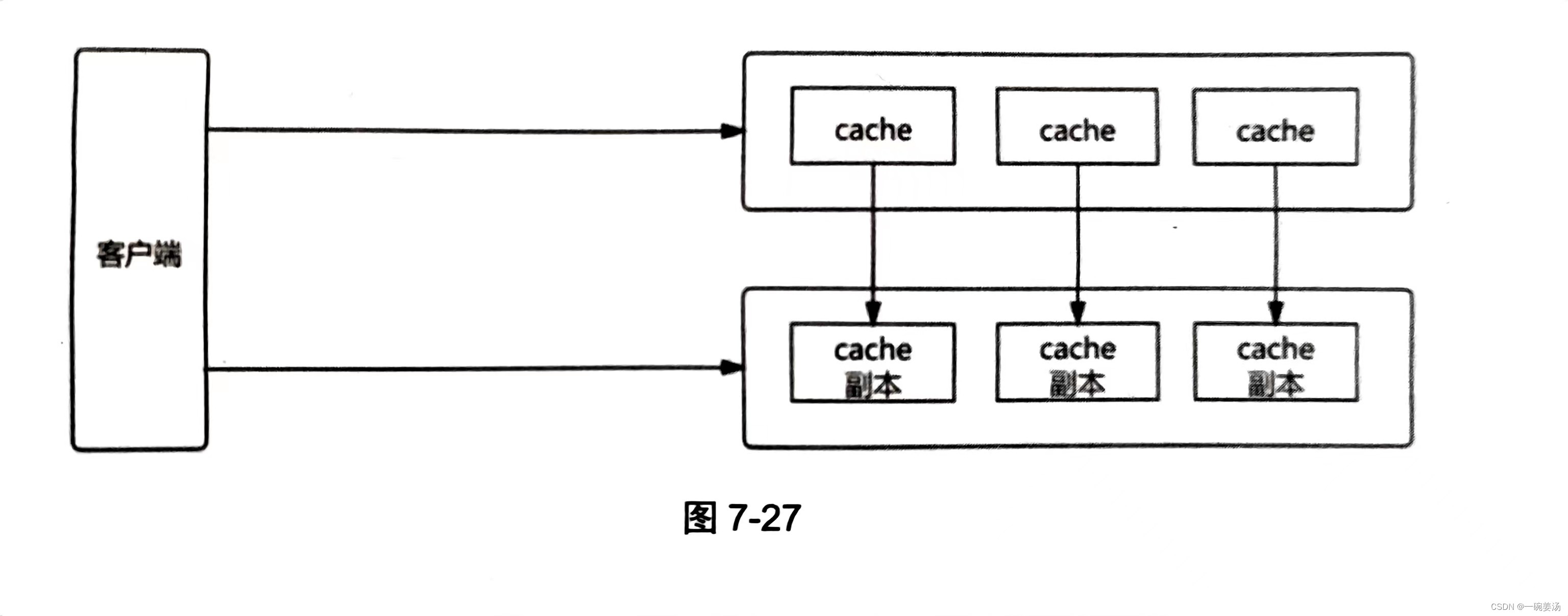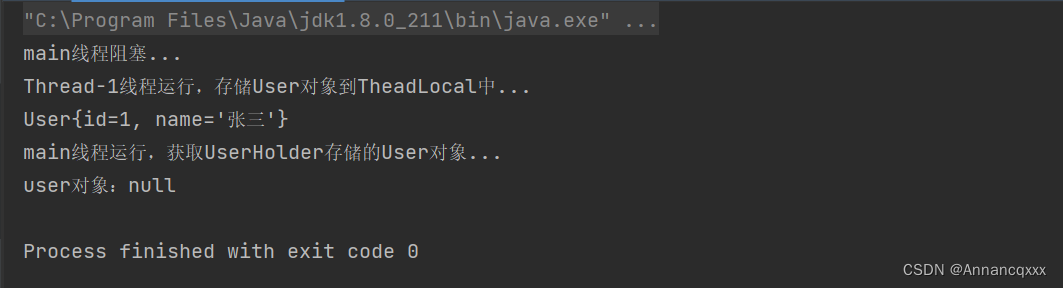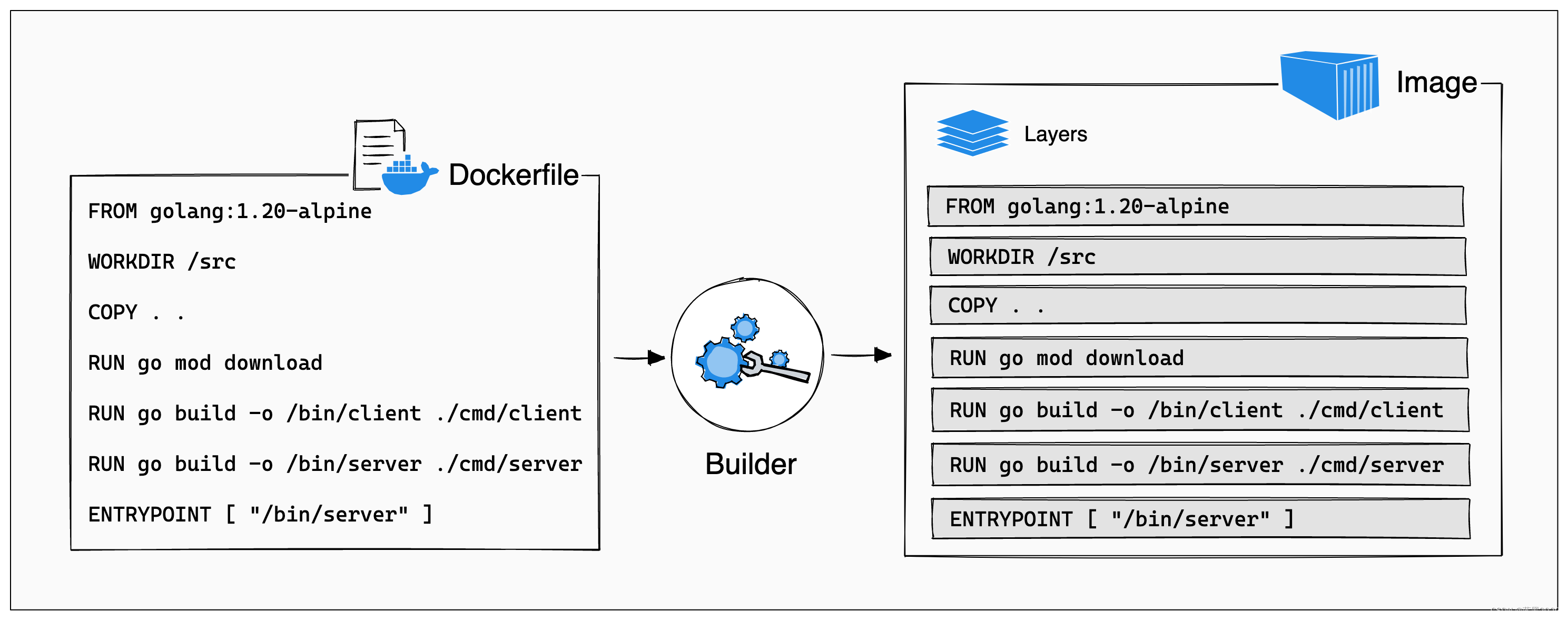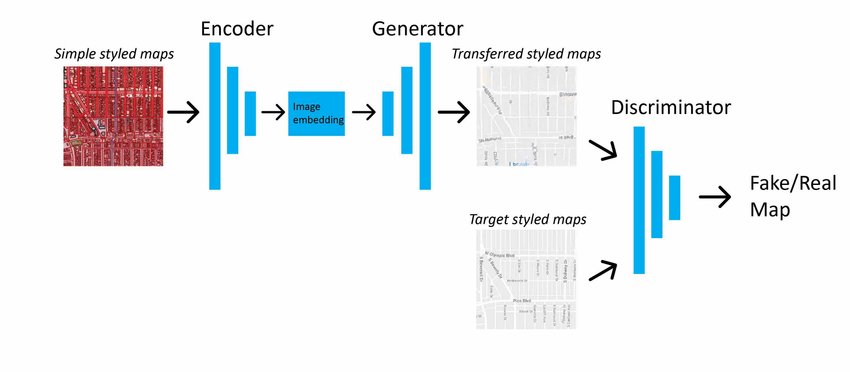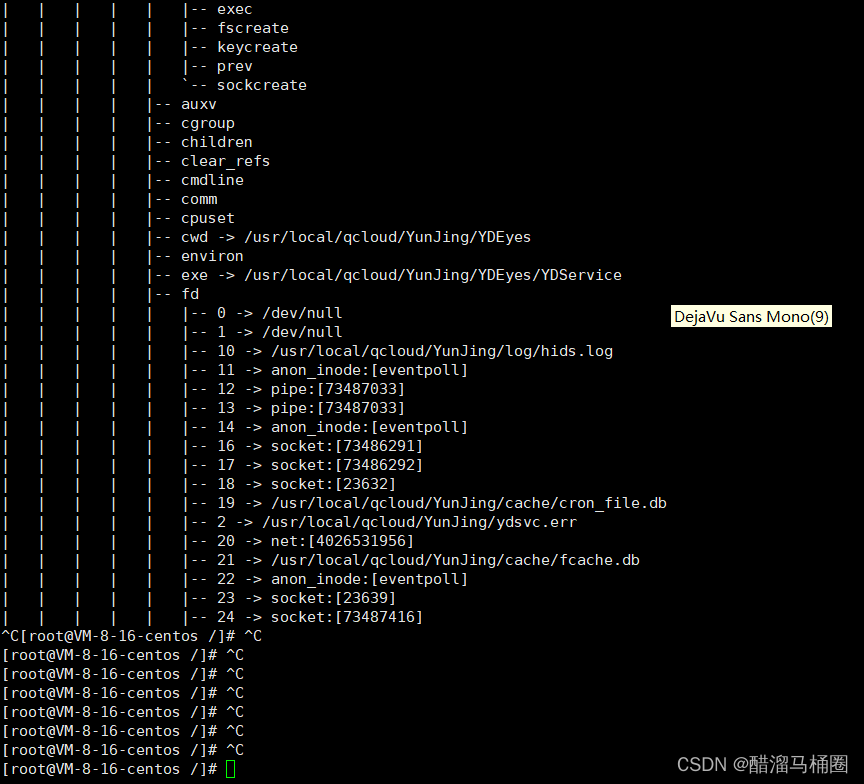目录
基本使用
#Form-item组件说明
#验证规则
#验证规则属性
#uView自带验证规则
#综合实战
#校验错误提示方式
#校验
基本使用
此组件一般是用于表单验证使用,每一个表单域由一个u-form-item组成,表单域中可以放置u-input、u-checkbox、u-radio、u-switch等。
- 在表单组中,通过
model参数绑定一个对象,这个对象的属性为各个u-form-item内组件的对应变量。 - 由于表单验证和绑定表单规则时,需要通过
ref操作,故这里需要给form组件声明ref="uForm"属性。 - 关于
u-from-item内其他可能包含的诸如input、radio等组件,请见各自组件的相关文档说明。
<template>
<view>
<!-- 注意,如果需要兼容微信小程序,最好通过setRules方法设置rules规则 -->
<u--form
labelPosition="left"
:model="model1"
:rules="rules"
ref="uForm"
>
<u-form-item
label="姓名"
prop="userInfo.name"
borderBottom
ref="item1"
>
<u--input
v-model="model1.userInfo.name"
border="none"
></u--input>
</u-form-item>
<u-form-item
label="性别"
prop="userInfo.sex"
borderBottom
@click="showSex = true; hideKeyboard()"
ref="item1"
>
<u--input
v-model="model1.userInfo.sex"
disabled
disabledColor="#ffffff"
placeholder="请选择性别"
border="none"
></u--input>
<u-icon
slot="right"
name="arrow-right"
></u-icon>
</u-form-item>
</u--form>
<u-action-sheet
:show="showSex"
:actions="actions"
title="请选择性别"
description="如果选择保密会报错"
@close="showSex = false"
@select="sexSelect"
>
</u-action-sheet>
</view>
</template>
<script>
export default {
data() {
return {
showSex: false,
model1: {
userInfo: {
name: 'uView UI',
sex: '',
},
},
actions: [{
name: '男',
},
{
name: '女',
},
{
name: '保密',
},
],
rules: {
'userInfo.name': {
type: 'string',
required: true,
message: '请填写姓名',
trigger: ['blur', 'change']
},
'userInfo.sex': {
type: 'string',
max: 1,
required: true,
message: '请选择男或女',
trigger: ['blur', 'change']
},
},
radio: '',
switchVal: false
};
},
methods: {
sexSelect(e) {
this.model1.userInfo.sex = e.name
this.$refs.uForm.validateField('userInfo.sex')
},
},
onReady() {
//如果需要兼容微信小程序,并且校验规则中含有方法等,只能通过setRules方法设置规则。
this.$refs.uForm.setRules(this.rules)
},
};
</script>
从上面的示例我们可以看到,rules中的属性名和form的属性名是一致的,同时传递给u-form-item的prop参数绑定的也是相同的属性名,注意这里prop参数绑定的是 字符串(属性名),而不是一个变量。
#Form-item组件说明
此组件一般需要搭配Form组件使用,也可以单独搭配Input等组件使用,由于此组件参数较多,这里只对其中参数最简要介绍,其余请见底部的API说明:
prop为传入Form组件的model中的属性字段,如果需要表单验证,此属性是必填的。labelPosition可以配置左侧"label"的对齐方式,可选为left和top。borderBottom是否显示表单域的下划线,如果给Input组件配置了边框,可以将此属性设置为false,从而隐藏默认的下划线。- 如果想在表单域配置左右的图标或小图片,可以通过
leftIcon和rightIcon参数实现。
#验证规则
组件验证部分采用了async-validator (opens new window),一个字段可以设置多个内置规则,以及自定义规则,触发方式等, 每个字段的验证规则为一个数组,数组的每一个元素对象为其中一条规则(一个字段的验证可以配置多个规则),如下:
rules: {
'userInfo.name': {
type: 'string',
required: true,
message: '请填写姓名',
trigger: ['blur', 'change']
},
code: {
type: 'string',
required: true,
len: 4,
message: '请填写4位验证码',
trigger: ['blur']
},
'userInfo.sex': {
type: 'string',
max: 1,
required: true,
message: '请选择男或女',
trigger: ['blur', 'change']
},
radiovalue1: {
type: 'string',
min: 1,
max: 2,
message: '生命是美好的,请不要放弃治疗',
trigger: ['change']
},
checkboxValue1: {
type: 'array',
min: 2,
required: true,
message: '不能太宅,至少选两项',
trigger: ['change']
},
intro: {
type: 'string',
min: 3,
required: true,
message: '不低于3个字',
trigger: ['change']
},
hotel: {
type: 'string',
min: 2,
required: true,
message: '请选择住店时间',
trigger: ['change']
},
'userInfo.birthday': {
type: 'string',
required: true,
message: '请选择生日',
trigger: ['change']
},
},
#验证规则属性
每一个验证规则中,可以配置多个属性,下面对常用的属性进行讲解,更具体的可以查看async-validator (opens new window)的文档说明:
-
trigger{String | Array}:触发校验的方式有2种:- change:字段值发生变化时校验
- blur:输入框失去焦点时触发
- 如果同时监听两种方式,需要写成数组形式:
['change', 'blur']
-
type{String}
内置校验规则,如这些规则无法满足需求,可以使用正则匹配、或者使用validator自定义方法并结合uView自带验证规则。- string:必须是
string类型,默认类型 - number:必须是
number类型 - boolean:必须是
boolean类型 - method:必须是
function类型 - regexp:必须是
regexp类型,这里的正则,指的是判断字段的内容是否一个正则表达式,而不是用这个正则去匹配字段值 - integer:必须是
整数类型 - float:必须是
浮点数类型 - array:必须是
array类型 - object:必须是
object类型 - enum:必须出现在
enmu指定的值中 - date:必须是
date类型 - url:必须是
url类型 - hex:必须是
16进制类型 - email:必须是
email类型 - any:任意类型
- string:必须是
-
required
布尔值,是否必填,配置此参数不会显示输入框左边的必填星号,如需要,请配置u-form-item的required为true,注意:如需在swiper标签内显示星号,需要给予swiper-item第一个根节点一定的margin样式 -
pattern
要求此参数值为一个正则表达式,如: /\d+/,不能带引号,如:"/\d+/",组件会对字段进行正则判断,返回结果。 -
min
最小值,如果字段类型为字符串和数组,会取字符串长度与数组长度(length)与min比较,如果字段是数值,则直接与min比较。 -
max
最大值,规则同min参数 -
len
指定长度,规则同min,优先级高于min和max -
enum{Array} 指定的值,配合 type: 'enum' 使用 -
whitespace{Boolean}
如果字段值内容都为空格,默认无法通过required: true校验,如果要允许通过,需要将此参数设置为true -
transform{Function},校验前对值进行转换,函数的参数为当前值,返回值为改变后的值,参数如如下:value:当前校验字段的值
-
message
校验不通过时的提示信息 -
validator{Function}:自定义同步校验函数,参数如下:rule:当前校验字段在 rules 中所对应的校验规则value:当前校验字段的值callback:校验完成时的回调,一般无需执行callback,返回true(校验通过)或者false(校验失败)即可
-
asyncValidator{Function}:自定义异步校验函数,参数如下:rule:当前校验字段在 rules 中所对应的校验规则value:当前校验字段的值callback:校验完成时的回调,执行完异步操作(比如向后端请求数据验证),如果不通过,需要callback(new Error('提示错误信息')),如果校验通过,执行callback()即可
#uView自带验证规则
uView在JS板块的Test 规则校验中有大量内置的验证规则,这些规则对表单验证来说,属于自定义规则,故需要用到上方规则属性的 validator自定义验证函数,这里做一个详细说明。
我们知道uView有自带的判断手机号的验证方法uni.$u.test.mobile(value),但是async-validator (opens new window)没有 内置判断手机号的规则,所以将二者结合使用:
rules: {
// 字段名称
mobile: [
{
required: true,
message: '请输入手机号',
trigger: ['change','blur'],
},
{
// 自定义验证函数,见上说明
validator: (rule, value, callback) => {
// 上面有说,返回true表示校验通过,返回false表示不通过
// uni.$u.test.mobile()就是返回true或者false的
return uni.$u.test.mobile(value);
},
message: '手机号码不正确',
// 触发器可以同时用blur和change
trigger: ['change','blur'],
}
]
}
#综合实战
上面讲述了async-validator (opens new window)的规则和配置,以及uView内置规则的结合使用,下面我们进行一个综合 实战示例,要入对某一个字段进行如下验证(验证实现有多种方法,下方仅为引导示例,非唯一,或最优做法):
- 必填,同时可接受
change和blur触发校验:配置required参数为true,同时配置trigger为[change, blur] - 必须为字母或字符串,校验前先将字段值转为字符串类型:通过
pattern参数配置正则:/^[0-9a-zA-Z]*$/g,通过transform参数在校验前对字段值转换为字符串 - 长度6-8个字符之间:通过 配置
min为6,max为8 - 需要包含字母"A":使用uView的
uni.$u.test.contains()方法,并结合validator自定义函数实现 - 异步校验,输入完账号,输入框失去焦点时,向后端请求该账号是否已存在:通过上方的
asyncValidator异步函数进行验证。
综上,我们可以得出如下的一个配置规则(仅为综合演示,非最优做法):
rules: {
name: [
// 必填规则
{
required: true,
message: '此为必填字段',
// blur和change事件触发检验
trigger: ['blur', 'change'],
},
// 正则判断为字母或数字
{
pattern: /^[0-9a-zA-Z]*$/g,
// 正则检验前先将值转为字符串
transform(value) {
return String(value);
},
message: '只能包含字母或数字'
},
// 6-8个字符之间的判断
{
min: 6,
max: 8,
message: '长度在6-8个字符之间'
},
// 自定义规则判断是否包含字母"A"
{
validator: (rule, value, callback) => {
return uni.$u.test.contains(value, "A");
},
message: '必须包含字母"A"'
},
// 校验用户是否已存在
{
asyncValidator: (rule, value, callback) => {
uni.$u.http.post('/xxx/xxx', {name: value}).then(res => {
// 如果验证不通过,需要在callback()抛出new Error('错误提示信息')
if(res.error) {
callback(new Error('姓名重复'));
} else {
// 如果校验通过,也要执行callback()回调
callback();
}
})
},
// 如果是异步校验,无需写message属性,错误的信息通过Error抛出即可
// message: 'xxx'
}
]
}
#校验错误提示方式
uView提供了多种校验的错误提示方式,传递给Form组件的errorType参数:
message:默认为输入框下方用文字进行提示none:不会进行任何提示border-bottom:配置作用域底部的下划线显示为红色,要求给form-item设置了borderBottom=true才有效toast:以"toast"提示的方式弹出错误信息,每次只弹出最前面的那个表单域的错误信息
<template>
<u--form :errorType="errorType">
......
</u--form>
</template>
<script>
export default {
data() {
return {
// 文字提示
errorType: 'message',
// 不提示
// errorType: 'none',
// 下划线提示,要求给form-item设置了borderBottom=true才有效
// errorType: 'border-bottom'
};
}
};
</script>
#校验
进行了上方的配置和讲解后,进入到最后一步,执行验证:
需要通过ref调用Form组件的validate方法,该方法回调函数的参数为一个布尔值,true为校验通过,否则反之。
<template>
<view class="">
<u--form :model="form" ref="uForm">
<u-form-item label="姓名" prop="name">
<u-input v-model="form.name" />
</u-form-item>
</u--form>
<u-button @click="submit">提交</u-button>
</view>
</template>
<script>
export default {
data() {
return {
form: {
name: '',
},
rules: {
name: [
{
required: true,
message: '请输入姓名',
trigger: ['blur', 'change']
}
]
}
};
},
methods: {
submit() {
this.$refs.uForm.validate().then(res => {
uni.$u.toast('校验通过')
}).catch(errors => {
uni.$u.toast('校验失败')
})
}
},
};
</script>API
#Form Props
| 参数 | 说明 | 类型 | 默认值 | 可选值 |
|---|---|---|---|---|
| model | 表单数据对象 | Object | - | - |
| rules | 通过ref设置,如果rules中有自定义方法等,需要使用setRules方法设置规则,见上方说明 | Object|Function|Array | - | - |
| errorType | 错误的提示方式,见上方说明 | String | message | none|toast|border-bottom|none |
| borderBottom | 是否显示表单域的下划线边框 | Boolean | true | - |
| labelPosition | 表单域提示文字的位置,left-左侧,top-上方 | String | left | top |
| labelWidth | 提示文字的宽度,单位px | String | Number | 45 | 数值 / auto |
| labelAlign | lable字体的对齐方式 | String | left | center / right |
| labelStyle | lable的样式,对象形式 | Object | - | - |
#Form Methods
此方法如要通过ref手动调用
| 名称 | 说明 | 参数 |
|---|---|---|
| validate | 对整个表单进行校验的方法 | - |
| setRules | 如果rules中有自定义方法等,需要用此方法设置rules规则,否则微信小程序无效 | Function(rules) |
| validateField | 对部分表单字段进行校验 | Function(value, Function(errorsRes)) |
| resetFields | 对整个表单进行重置,将所有字段值重置为初始值并移除校验结果 | - |
| clearValidate | 清空校验结果 | Function(props) |
#Form-item Props
| 参数 | 说明 | 类型 | 默认值 | 可选值 |
|---|---|---|---|---|
| label | 左侧提示文字 | String | - | - |
| prop | 表单域model对象的属性名,在使用 validate、resetFields 方法的情况下,该属性是必填的 | String | - | - |
| borderBottom | 是否显示下边框,如不需要下边框,需同时将u-form的同名参数设置为false | String | Boolean | true | true / false |
| labelWidth | 提示文字的宽度,单位rpx,如设置,将覆盖u-form的同名参数 | String | Number | - | - |
| labelPosition 2.0.34 | label的位置 | String | - | left / top |
| rightIcon | 右侧自定义字体图标(限uView内置图标)或图片地址 | String | - | - |
| leftIcon | 左侧自定义字体图标(限uView内置图标)或图片地址 | String | - | - |
| leftIconStyle | 左侧自定义字体图标的样式 | String | Object | - | - |
| required | 是否显示左边的"*"号,这里仅起展示作用,如需校验必填,请通过rules配置必填规则,如需在swiper标签内显示星号,需要给予swiper-item内第一个根节点一定的margin样式 | Boolean | false | true |
#Form-item Slot
| 名称 | 说明 |
|---|---|
| - | Form Item 的内容 |
| right | 右侧自定义内容,可以在此传入一个按钮,用于获取验证码等场景 |
#Form-item Events
| 事件名 | 说明 | 回调参数 | 版本 |
|---|---|---|---|
| click | 点击时触发 | - | - |